- ผู้เขียน Abigail Brown [email protected].
- Public 2023-12-17 07:03.
- แก้ไขล่าสุด 2025-01-24 12:26.
Smart Defrag เป็นโปรแกรม Defrag ฟรีที่กำหนดเวลาที่ดีที่สุดในการ Defrag PC ของคุณอย่างชาญฉลาด
คุณสามารถตั้งค่าให้จัดเรียงข้อมูลในคอมพิวเตอร์ของคุณอย่างต่อเนื่องตลอดทั้งวัน และแม้กระทั่งทำในขณะที่กำลังรีบูต มีการตั้งค่ามากมายที่ช่วยให้คุณปรับแต่งได้อย่างละเอียด โดยตั้งค่าให้เหนือกว่าเครื่องมือจัดเรียงข้อมูลฟรีอื่นๆ ส่วนใหญ่
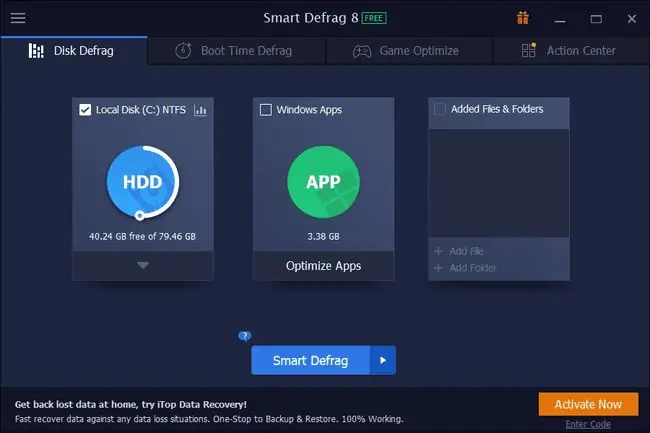
เราชอบอะไร
- กำหนดเวลาปกติและเวลาบูตเครื่อง
- สามารถปิดโดยอัตโนมัติหลังจากทำการ Defrag
- ตัวเลือกในการวิเคราะห์อัตโนมัติสำหรับการแจ้งเตือนการจัดเรียงข้อมูล
- การจัดเรียงข้อมูลเวลาบูต
- การเพิ่มประสิทธิภาพและ/หรือการจัดลำดับความสำคัญสามารถกำหนดเวลาได้
- ไม่รวมไฟล์และโฟลเดอร์จากการดีแฟรก
- สามารถ Defrag เฉพาะพื้นที่ว่างได้
สิ่งที่เราไม่ชอบ
- ไม่อนุญาตให้ตรวจสอบไดรฟ์เพื่อหาข้อผิดพลาด
- ไม่รองรับการดีแฟรกที่ไม่ได้ใช้งาน
- พยายามติดตั้งโปรแกรมที่ไม่เกี่ยวข้องระหว่างหรือหลังการตั้งค่า
-
บางตัวเลือกที่เห็นในเวอร์ชันฟรีใช้ได้จริงใน Smart Defrag Pro เท่านั้น
รีวิวนี้เป็นของ Smart Defrag เวอร์ชัน 8.1.0 ซึ่งเผยแพร่เมื่อวันที่ 31 สิงหาคม 2022 โปรดแจ้งให้เราทราบหากมีเวอร์ชันที่ใหม่กว่าที่เราจำเป็นต้องตรวจสอบ
เพิ่มเติมเกี่ยวกับ Smart Defrag
- ใช้งานได้กับระบบปฏิบัติการต่อไปนี้: Windows 11, Windows 10, Windows 8, Windows 7, Windows Vista และ Windows XP
- รองรับการรันและการตั้งเวลา Defrag ระหว่างการรีบูต
- ย้ายไฟล์ที่ใช้ทั่วไปไปยังส่วนที่เร็วกว่าของดิสก์เพื่อการเข้าถึงที่รวดเร็วยิ่งขึ้น
- ตัวเลือกเพื่อแทนที่โปรแกรม Windows Disk Defragmenter เริ่มต้น
- สามารถค้นหา Smart Defrag เวอร์ชันพกพาได้ที่ PortableApps
- เมื่อการจัดเรียงข้อมูลเสร็จสิ้น โปรแกรมจะแสดงรายงานโดยละเอียดของทุกไฟล์ที่ถูกจัดเรียงข้อมูล
- ตัวเลือกในการปิดเครื่อง สลีป ไฮเบอร์เนต หรือรีบูตคอมพิวเตอร์เมื่อการจัดเรียงข้อมูลเสร็จสิ้น
- สามารถลบไฟล์ขยะหลายประเภทก่อนเริ่ม Defrag
- สามารถ Defrag แต่ละโฟลเดอร์และไฟล์แทนฮาร์ดไดรฟ์ทั้งหมดได้
ตัวเลือก Defrag ขั้นสูง
โปรแกรมนี้มีคุณสมบัติเฉพาะที่คุณอาจไม่พบในซอฟต์แวร์ที่คล้ายกัน
บูตเวลา Defrag
ภายใต้สภาวะปกติ ไฟล์บางไฟล์ใน Windows จะถูกล็อค คุณไม่สามารถย้ายไฟล์เหล่านี้ได้เนื่องจากมีการใช้งานอย่างต่อเนื่อง สิ่งนี้ทำให้เกิดปัญหาเมื่อคุณต้องการ Defrag ไฟล์เหล่านั้น ดังนั้น Smart Defrag จึงมีตัวเลือกในการ Defrag ไฟล์ที่ถูกล็อค
วิธีการทำงานคือคุณตั้งค่าโปรแกรมเพื่อจัดเรียงไฟล์ที่ถูกล็อกเมื่อไม่ได้ใช้งาน Windows ครั้งเดียวที่ Windows ไม่ได้ใช้ไฟล์ที่ถูกล็อกคือระหว่างการรีบูต ดังนั้น Smart Defrag ต้องเรียกใช้ Defrag ประเภทนี้ในขณะที่คอมพิวเตอร์ของคุณกำลังรีบูต
มาจากแท็บ Boot Time Defrag ที่คุณสามารถเปิดใช้งานตัวเลือกนี้ได้ นี่คือที่ที่คุณจะพบตัวเลือกสำหรับการจัดเรียงข้อมูลเวลาบูต
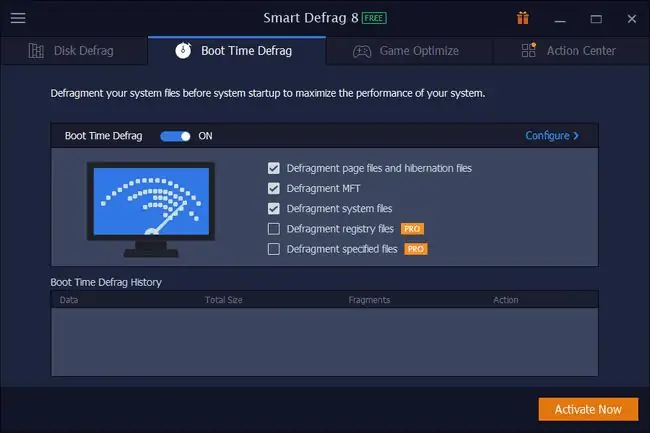
เลือกเพื่อเปิดใช้งานเวลาบูตเพื่อจัดเรียงข้อมูล จากนั้นเลือกฮาร์ดไดรฟ์ที่คุณเชื่อมต่อ สามารถกำหนดค่าการจัดเรียงข้อมูลเวลาบูตสำหรับการรีบูตครั้งถัดไปเท่านั้น การบูตครั้งแรกของทุกวัน ในการรีบูตทุกครั้ง หรือการบูตครั้งแรกในวันที่ระบุ เช่น ทุกๆ 7 วัน 10 วัน เป็นต้น
คุณยังสามารถควบคุมสิ่งที่ถูก Defrag ได้อีกด้วย เลือกจากไฟล์เพจและไฟล์ไฮเบอร์เนต, MFT และไฟล์ระบบ มีส่วน Specify files ในการตั้งค่าที่ให้คุณ Defrag ไฟล์เฉพาะที่คุณเลือกได้
ล้างดิสก์
การล้างข้อมูลบนดิสก์เป็นพื้นที่ในการตั้งค่าของโปรแกรมที่คุณอาจพลาดหากไม่ได้มองหา ช่วยให้คุณกำหนดส่วนต่างๆ ของ Windows ที่สแกนหาไฟล์ขยะได้ คุณสามารถให้ Smart Defrag ล้างไฟล์เหล่านี้ได้ เพื่อไม่ให้มีการจัดเรียงข้อมูล ซึ่งจะทำให้การ Defrag มีอายุการใช้งานยาวนานเกินความจำเป็น
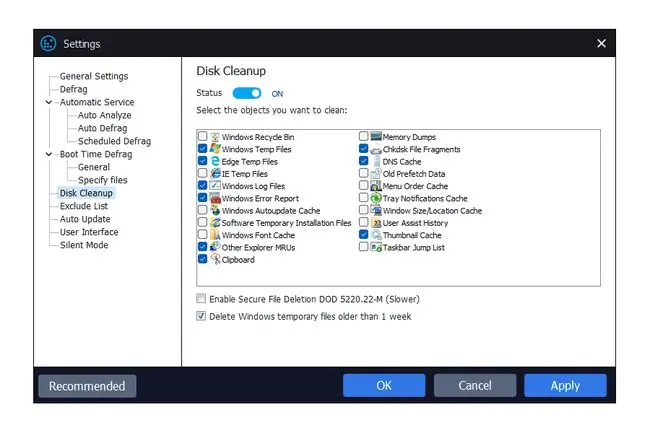
เมื่อคุณเรียกใช้ Defrag ด้วยตนเอง คุณสามารถทำความสะอาดพื้นที่ขยะเหล่านี้ได้ พื้นที่บางส่วนที่รวมอยู่ในการสแกน ได้แก่ ถังรีไซเคิล ไฟล์ชั่วคราวของ Internet Explorer คลิปบอร์ด ข้อมูลการดึงข้อมูลเก่า ดัมพ์หน่วยความจำ และชิ้นส่วนไฟล์ chkdsk มีแม้กระทั่งการตั้งค่าพิเศษเพื่อเปิดใช้งานการลบไฟล์อย่างปลอดภัยโดยใช้ DoD 522022-M หนึ่งในวิธีการล้างข้อมูลที่เป็นที่นิยมมากที่สุด
ในการเรียกใช้การล้างข้อมูลบนดิสก์ด้วย Smart Defrag ให้ใช้เมนูดรอปดาวน์ด้านล่างไดรฟ์เฉพาะที่ควรล้าง แล้วเลือก การล้างข้อมูลบนดิสก์ ตอนนี้เมื่อคุณเรียกใช้ Defrag ฮาร์ดไดรฟ์ที่คุณเลือกที่จะล้างจะทำงานผ่านกระบวนการนั้นก่อนที่จะเริ่มการ Defrag
ความคิดสุดท้ายเกี่ยวกับ Smart Defrag
Smart Defrag เป็นหนึ่งในโปรแกรม Defrag ฟรีที่ดีที่สุด คุณสามารถติดตั้งและลืมมันไปได้เลย สามารถตั้งค่าให้ทำงานอย่างต่อเนื่องในพื้นหลังและปรับการทำงานโดยอัตโนมัติตามสิ่งที่คุณกำลังทำ
เราชอบที่คุณสามารถล้างข้อมูลระบบระหว่างการวิเคราะห์ดิสก์เพื่อล้างไฟล์ขยะที่คุณไม่ต้องการอีกต่อไป Smart Defrag ทำความสะอาดพื้นที่มากกว่าโปรแกรม Defrag อื่นๆ ทั้งหมดที่เราเคยใช้ อย่างไรก็ตาม มันไม่ได้ทำโดยอัตโนมัติ หากโปรแกรมสามารถล้างไฟล์โดยอัตโนมัติก่อนการ Defrag ทุกครั้ง ก็คงไม่มีอะไรให้บ่น
ที่ด้านบนของโปรแกรม ใต้ดิสก์ไดรฟ์ จะมีตัวเลือกในการเพิ่มไฟล์หรือโฟลเดอร์ในรายการ คุณสามารถรวมไฟล์และโฟลเดอร์ทั่วไปที่คุณต้องการจัดเรียงข้อมูลเป็นประจำ นอกจากนี้ เมื่อคุณคลิกขวาที่ไฟล์หรือโฟลเดอร์ใน Windows แล้วเลือกจัดเรียงข้อมูลด้วยโปรแกรมนี้ เราชอบคุณสมบัตินี้มาก เป็นวิธีง่ายๆ ในการติดตามสิ่งที่คุณอาจรู้ว่ามีการกระจัดกระจายอยู่เสมอและเข้าถึงการจัดเรียงข้อมูลได้โดยตรง
เราดีใจที่มีรายการยกเว้นในการตั้งค่า หากคุณมีข้อมูลที่ไม่สนใจว่าจะมีแฟรกเมนต์ การเพิ่มเข้าไปที่นั่นจะเป็นการแยกส่วนออกจากทั้งการวิเคราะห์และการดีแฟรก นอกจากนี้ ในการตั้งค่า คุณสามารถเลือกข้ามไฟล์ที่มีขนาดใหญ่กว่าขนาดไฟล์ใดไฟล์หนึ่งได้ ซึ่งถือว่าดีถ้าคุณมีไฟล์ขนาดใหญ่จำนวนมากที่ปกติแล้วจะขยายเวลา Defrag หากมีรวมอยู่ด้วย
โปรแกรม Defrag บางโปรแกรมไม่รองรับการสแกนเวลาบูทเครื่อง ดังนั้นความจริงที่ว่าโปรแกรมนี้ช่วยเพิ่มความสุดยอดได้
บางสิ่งที่เราไม่ชอบในโปรแกรมใดๆ คือเมื่อโปรแกรมติดตั้งพยายามให้คุณติดตั้งซอฟต์แวร์เพิ่มเติม Smart Defrag อาจพยายามติดตั้งโปรแกรมอื่นระหว่างการตั้งค่า แต่คุณสามารถปิดได้อย่างง่ายดาย

